Win10任務管理器打不開怎么辦?任務管理器被禁用
導讀:電腦故障電腦故障 當前位置:首頁 > 維修知識 > Win10任務管理器打不開怎么辦?任務管理器被禁用的解決方法我們經常會打開任務管理器查看進程,關注內存、CPU占用率等,但是上門修電腦電腦維修。
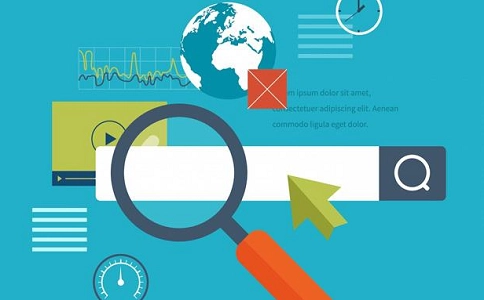
我們經常會打開任務管理器查看進程,關注內存、CPU占用率等,但是近期有WIn10用戶稱自己在右鍵任務欄,發現任務管理器字體為灰色,好像是被禁用了,無法點擊打開“任務管理器”了。那么Win10任務管理器打不開怎么辦?下面妙手電腦分享一下任務管理器被禁用的解決方法。

任務管理器被禁用
任務管理器被禁用的解決方法
Win10系統為例,我們在鍵盤上同時按下“Win+R”組合鍵,彈出“運行”,在運行輸入框中建設網站公司輸入“regedit”命令,即可打開注冊表編輯器,如下圖所示。

在注冊表編輯器中,我們依次展開路徑:
計算機\HKEY_CURRENT_US公司網站建設ER\Software\Microsoft\Windows\CurrentVersion\Policies\System
找到右側窗口中,雙擊打開DisableTaskMgr,將數據數值改為0按確定即可。
seo網站排名優化軟件 
注:如果沒有找到該注冊表,則右鍵System點擊新建,選擇DWORD(32位)值(D),將名字改為DisableTaskMgr并設置數值為0即可。
以上就是妙手電腦分享的Win10任務管理器被禁用的解決方法,如果您發現自己的任務管理器出現被禁用無法打開的問題,不妨通過以上的方法來解決。
相關上門修電腦電腦維修。聲明: 本文由我的SEOUC技術文章主頁發布于:2023-06-29 ,文章Win10任務管理器打不開怎么辦?任務管理器被禁用主要講述任務管理器,解決方法,Win網站建設源碼以及服務器配置搭建相關技術文章。轉載請保留鏈接: http://www.bifwcx.com/article/it_23114.html

















